'>
Die nervigen Soundbugs in Borderlands 3 verderben Ihren Spaß. Viele Spieler berichten, dass sie insbesondere in Eden 6 keinen Ton hören können. In den meisten Fällen kann ein vollständiger Neustart von Borderlands 3 das Problem beheben. Es kommt jedoch immer wieder zurück. Gibt es eine dauerhafte Lösung?
Die Antwort lautet natürlich „ JA' . Ob Sie erleben Keine Soundeffekte , kein Waffenton , kein Dialogton, oder überhaupt kein Ton In diesem Beitrag erfahren Sie, wie Sie das Problem schnell und einfach beheben können.
Versuchen Sie diese Korrekturen
- Überprüfen Sie Ihr Standardausgabegerät
- Schalten Sie den räumlichen Sound aus
- Verringern Sie die Audioqualität
- Audiotreiber aktualisieren
- Deaktivieren Sie die soziale Benachrichtigung
- Als Administrator ausführen
- Überprüfen Sie die Integrität der Spieledateien
- Ändern Sie Ihr Standardgerät in Stereomischung
- Borderlands neu installieren 3
Bevor Sie anfangen
Wenn der Sound in Borderlands 3 nicht funktioniert, können Sie es versuchen Speichern Sie das Beenden oder zum Menü gehen . Spiel komplett neu starten kann das Problem immer beheben.
Wenn es einfach keine Waffentöne gibt, einfach Waffen wechseln und es kann wieder normal werden. Ihr Soundproblem ist möglicherweise nur vorübergehend.
Wenn Sie jedoch weiterhin still behandelt werden, können Sie die folgenden Korrekturen ausprobieren.
Fix 1: Überprüfen Sie Ihr Standardausgabegerät
Zunächst müssen Sie sicherstellen, dass das Standardwiedergabegerät (Ihr Headset oder Lautsprecher) richtig eingestellt ist, insbesondere wenn Sie mehrere Audioausgänge haben.
- Klicken Sie mit der rechten Maustaste auf das Lautstärkesymbol in der rechten Ecke Ihrer Taskleiste.
- Klicken Sie auf Sounds.

- Wählen Sie auf der Registerkarte Wiedergabe Ihr Gerät aus und klicken Sie auf Standard festlegen. Klicken Sie dann auf Übernehmen, um die Änderungen zu speichern. (Wenn bereits Standard, können Sie ein anderes Gerät als Standard festlegen und es wieder zurücksetzen.)
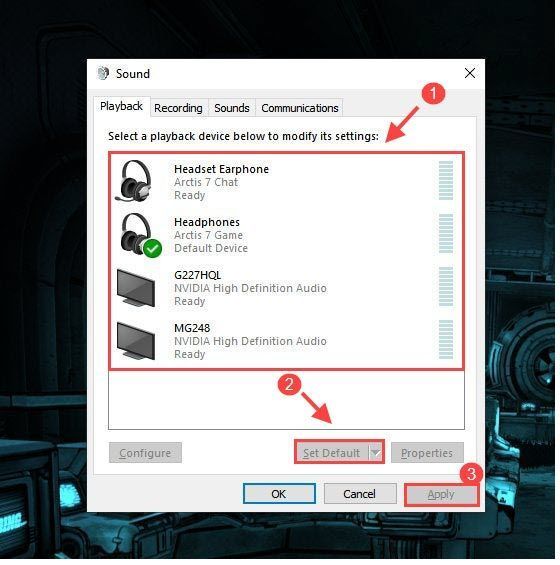
- Gehe zu Audio Einstellungen von Borderlands 3 und stellen Sie sicher, dass das ausgegebene Audio auf Ihr Standardgerät eingestellt ist.
- Starten Sie Ihre Borderlands 3.
- Gehe zu Einstellungen> System> Sound , dann klick App-Volumen und Geräteeinstellungen unter Erweiterte Soundoptionen .
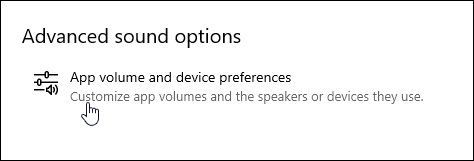
- Sie sehen alle Apps, die derzeit Audio verwenden, und deren Geräuschpegel. Stellen Sie sicher, dass es keine gibt x Symbol für Grenzgebiete 3 und bewegen Sie den Lautstärkeregler von Borderlands 3 nach oben und unten, um sicherzustellen, dass er ordnungsgemäß funktioniert.
- Starten Sie Borderlands 3 neu, um den Sound zu testen.
Gehe zu Ton und Bildschirm > Audioausgangseinstellungen und stellen Sie sicher, dass das Standardausgabegerät richtig eingestellt ist.
Einige Spieler finden, dass das Umschalten von linearem PCM auf Bitstream (Dolby) das Soundproblem behoben hat.
Wenn das Soundproblem weiterhin besteht, fahren Sie mit dem nächsten Fix fort.
Fix 2: Schalten Sie den räumlichen Sound aus
Viele Borderlands-Spieler finden, dass Spatial Sound immer der Schuldige ihrer Borderlands 3 ist, kein Soundproblem. Um dies zu beheben, müssen Sie den räumlichen Sound sowohl in Ihren Windows-Einstellungen als auch in den Spieleinstellungen deaktivieren.
- Wählen Sie Ihr Standard-Audiogerät aus und klicken Sie auf Eigenschaften .
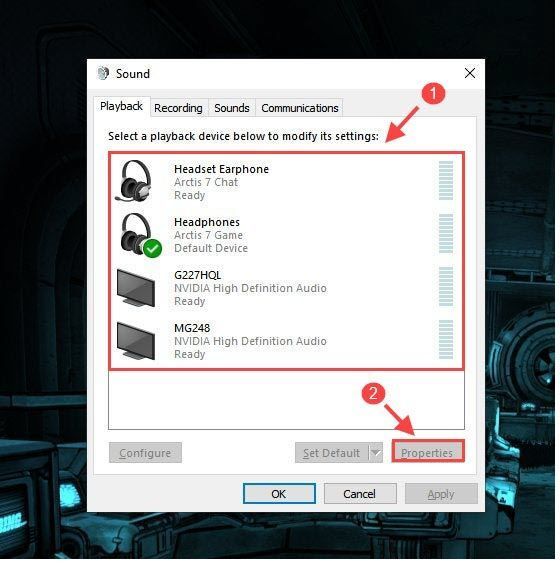
- Wählen Sie das Raumklang Tab. Dann wählen Sie Windows Sonic für Kopfhörer und klicken Sie auf Anwenden .
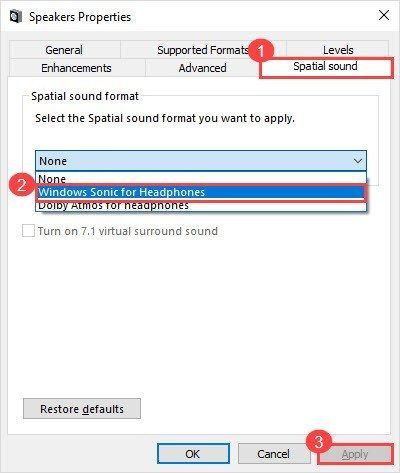
- Wählen Keiner um es wieder auszuschalten und klicken Anwenden nochmal.
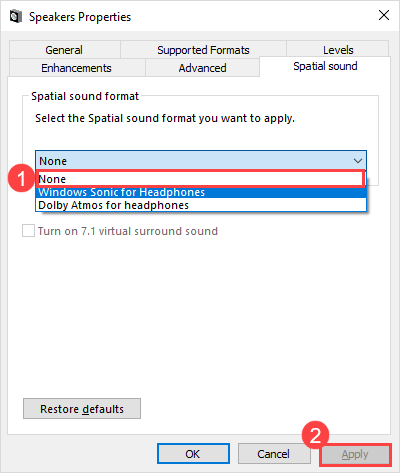
- Gehen Sie in Borderlands 3 zu Klang Einstellungen und einstellen Raumklang zu Behindert .
- Starten Sie Ihr Spiel neu und prüfen Sie, ob das Problem mit dem Sound nicht funktioniert.
Wenn das Ausschalten von Spatial Sounds leider nicht geholfen hat, können Sie stattdessen versuchen, es einzuschalten.
Fix 3: Verringern Sie die Audioqualität
- Gehe zum Wiedergabe Klicken Sie auf die Registerkarte, wählen Sie Ihr Standard-Audiogerät aus und klicken Sie auf Eigenschaften .
- Gehe zum Fortgeschrittene Klicken Sie auf die Registerkarte und wählen Sie einen niedrigeren Wert aus der Dropdown-Liste aus. Dann klick Anwenden > in Ordnung .
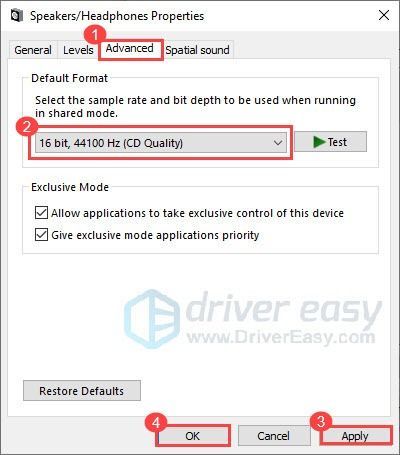
- Starten Sie Ihr Spiel neu und prüfen Sie, ob der Sound jetzt zurückkommt.
- Wenn dieses Update für Sie nicht funktioniert, deaktivieren Sie beide Ermöglichen Sie Anwendungen, die ausschließliche Kontrolle über dieses Gerät zu übernehmen und Geben Sie Anwendungen im exklusiven Modus Priorität .
- Führen Sie Ihr Borderlands 3 erneut aus, um Ihre Soundprobleme zu überprüfen.
Fix 4: Aktualisieren Sie den Audiotreiber
Sind die Audiotreiber für die Soundhardware auf dem neuesten Stand? Manchmal sind die Fahrer schuld. Um dies zu beheben, können Sie den Audiotreiber aktualisieren oder neu installieren.
Hinweis: Veraltete oder beschädigte Treiber können seltsame Computerprobleme verursachen. Um die Leistung Ihres Computers und das Spielerlebnis zu verbessern, wird empfohlen, alle Treiber stets auf dem neuesten Stand zu halten.
Es gibt zwei Möglichkeiten, wie Sie die richtigen Treiber finden können: manuell oder automatisch .
Option 1: Manuell
Um Ihren Audiotreiber manuell zu aktualisieren, können Sie Windows jederzeit den neuesten Treiber für Sie suchen lassen. Manchmal glaubt Windows jedoch, dass die Treiber bereits die 'neuesten' sind, und Sie müssen den neuesten und korrekten Treiber auf der Website des Herstellers finden und manuell auf Ihrem Computer installieren.
Hinweis: Stellen Sie sicher, dass Sie den neuesten richtigen Treiber herunterladen, der mit Ihrem Computer-Betriebssystem kompatibel ist.Bevor Sie den neuen Treiber installieren, klicken Sie mit der rechten Maustaste auf den alten Treiber und wählen Sie Gerät deinstallieren und kreuzen Sie das Kästchen an Löschen Sie die Treibersoftware für dieses Gerät .
Option 2: Automatisch
Wenn Sie nicht über die Zeit, Geduld oder Computerkenntnisse verfügen, um Ihren Audiotreiber manuell zu aktualisieren, können Sie dies tun mach es automatisch mit Fahrer einfach . Driver Easy erkennt Ihr System automatisch und findet den richtigen Treiber für Ihr Gerät.
Sie müssen nicht genau wissen, auf welchem System Ihr Computer ausgeführt wird, Sie müssen nicht riskieren, den falschen Treiber herunterzuladen und zu installieren, und Sie müssen sich keine Sorgen machen, dass Sie bei der Installation einen Fehler machen. Driver Easy erledigt alles.
Alle Treiber in Driver Easy komm direkt aus der Hersteller .- Herunterladen und installieren Sie Driver Easy.
- Führen Sie Driver Easy aus und klicken Sie auf Scanne jetzt Taste. Driver Easy scannt dann Ihren Computer und erkennt problematische Treiber.
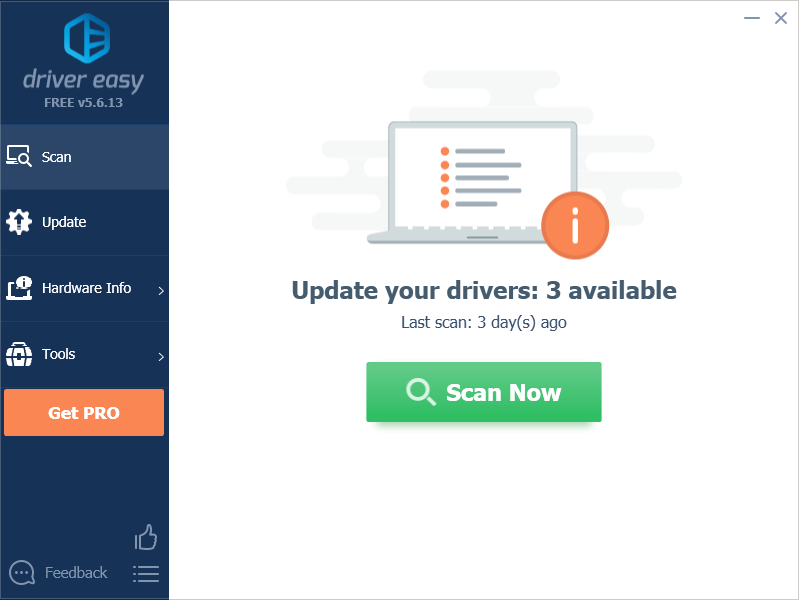
- Drücke den Aktualisieren Klicken Sie auf die Schaltfläche neben Ihrem Soundkartentreiber, um automatisch die richtige Version dieses Treibers herunterzuladen. Anschließend können Sie sie manuell installieren (dies ist mit der KOSTENLOSEN Version möglich).
Oder klicken Sie auf Alle aktualisieren um automatisch die richtige Version aller fehlenden oder veralteten Treiber auf Ihrem System herunterzuladen und zu installieren. (Dies erfordert die Pro-Version . Sie erhalten volle Unterstützung und ein 30 Tage Geld-zurück-Garantie . Sie werden aufgefordert, ein Upgrade durchzuführen, wenn Sie auf Alle aktualisieren klicken.)
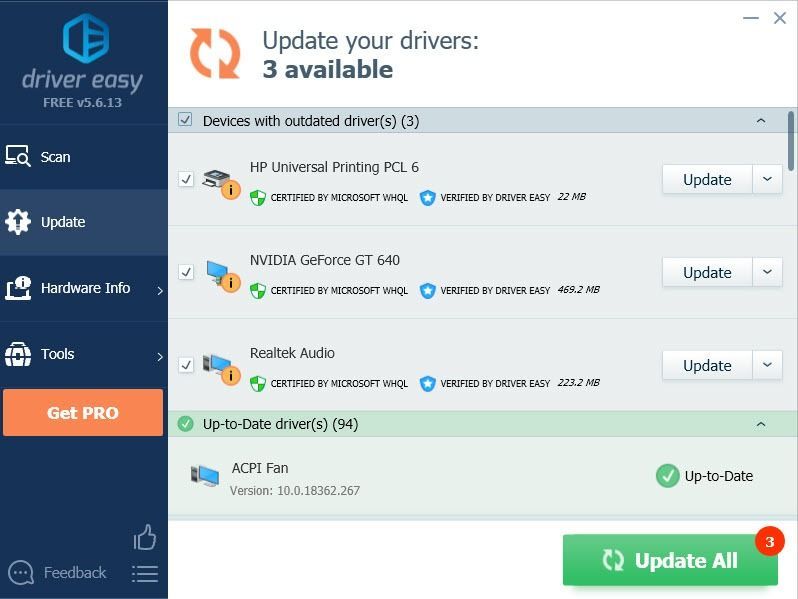
- Starten Sie Ihren Computer neu, damit die Änderungen wirksam werden.
- Starten Sie Borderlands 3 erneut, um das Soundproblem zu testen.
Fix 5: Deaktivieren Sie die Häufigkeit sozialer Benachrichtigungen
Wenn das Problem Sie nach dem Aktualisieren Ihres Audiotreibers immer noch stört, können Sie versuchen, die Häufigkeit sozialer Benachrichtigungen zu deaktivieren, um die Eingangsverzögerung zu verringern. So geht's:
- Öffnen Sie Borderlands 3 und gehen Sie zu Network & Social.
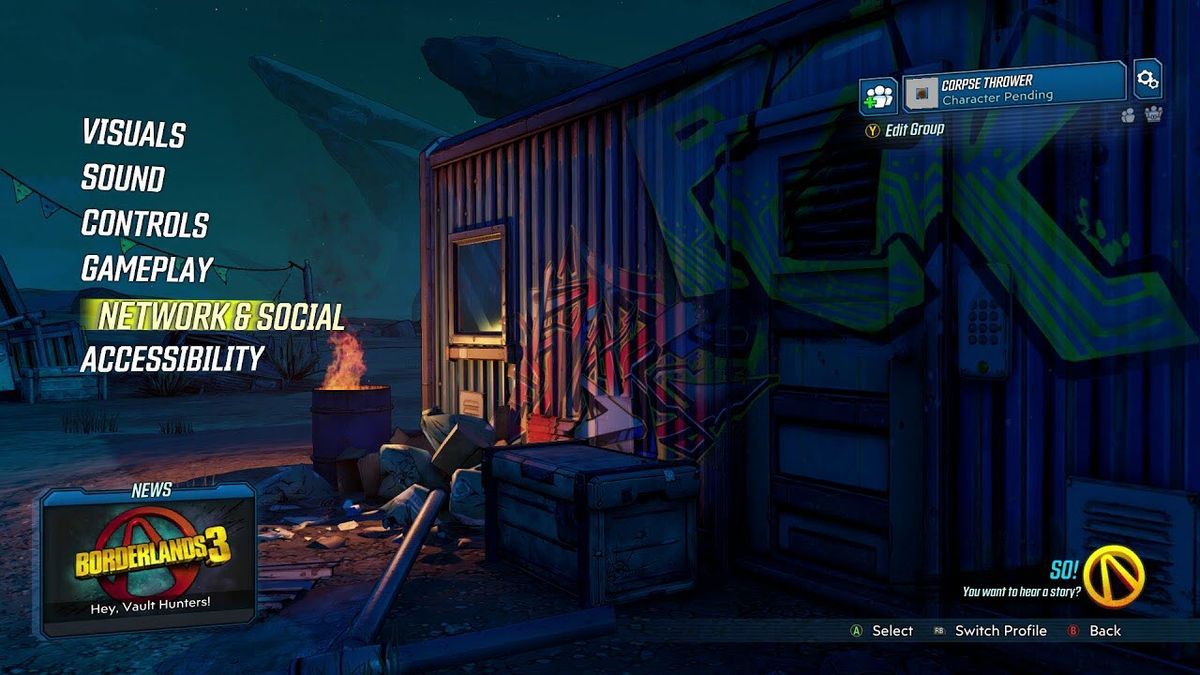
- Ausschalten Benachrichtigungshäufigkeit .
- Starten Sie Ihr Spiel neu und testen Sie das Problem.
Fix 6: Als Administrator ausführen
Immer wenn Sie auf Spielprobleme stoßen, schadet es nie, sowohl Ihren Game Launcher als auch Borderlands 3 als Administrator auszuführen. Diese Soundprobleme können auftreten, wenn Sie nur eingeschränkten Zugriff auf Ihre Spieledateien haben.
- Klicken Sie mit der rechten Maustaste auf Ihren Game Launcher (Epic Games) und wählen Sie Eigenschaften .
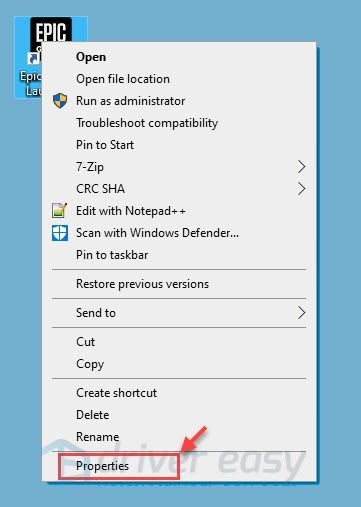
- Gehe zum Kompatibilität Tab und kreuzen Sie das an Führen Sie dieses Programm als Administrator aus Box. Dann klick Anwenden > in Ordnung .
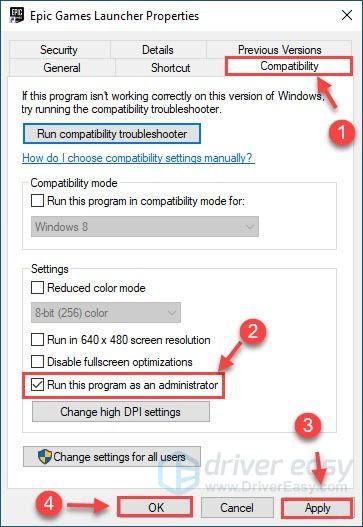
- Navigieren Sie zu dem Ort, an dem Borderlands 3 installiert ist (C: Programme Epic Games Borderlands 3).
Hinweis: Wenn Sie die ausführbare Datei nicht finden können, können Sie Borderlands 3 ausführen und drücken Strg + Umschalt + Esc Um den Task-Manager zu öffnen, klicken Sie mit der rechten Maustaste auf Ihre Borderlands 3.exe. und auswählen Öffnen Sie den Dateispeicherort . - Klicken Sie mit der rechten Maustaste auf Borderlands 3.exe. und auswählen Eigenschaften .
- Ankreuzen Starte dieses Programm im Kompatibilitätsmodus für und auswählen Windows XP (Service Pack 2) oder Windows 7 . Dann kreuzen Sie an Führen Sie dieses Programm als Administrator aus Box.
Klicken Sie abschließend auf Anwenden > in Ordnung um die Änderungen zu speichern.
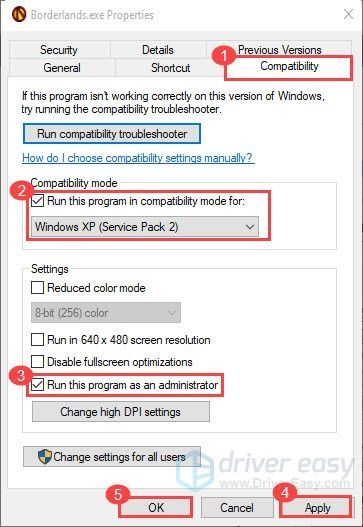
- Starten Sie Borderlands 3, um festzustellen, ob das Soundproblem weiterhin besteht.
Fix 7: Überprüfen Sie die Integrität der Spieledateien
Überprüfen Sie Ihre Borderlands 3-Spieledateien, falls beschädigte Dateien den Sound nicht richtig funktionieren lassen.
- Gehen Sie zur Registerkarte Bibliothek und klicken Sie auf das Zahnradsymbol von Borderlands 3.
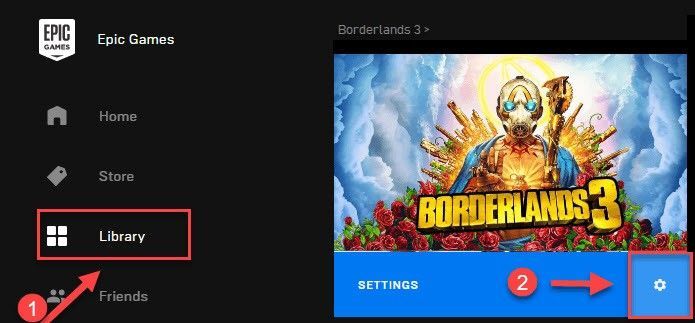
- Klicken Überprüfen .
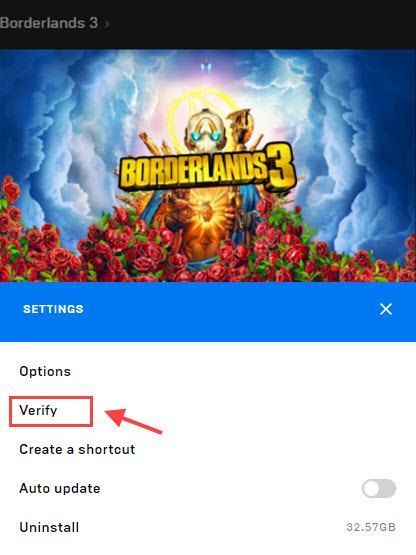
- Nachdem Sie Ihre Spieledateien überprüft haben, führen Sie Borderlands 3 erneut aus und testen Sie das Problem.
Fix 8: Ändern Sie Ihr Standardgerät in Stereo-Mix
- Klicken Sie mit der rechten Maustaste auf das Lautstärkesymbol und wählen Sie Klang .
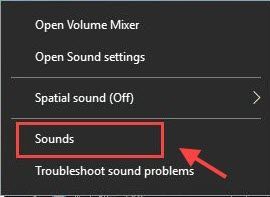
- Unter dem Wiedergabe Wählen Sie auf der Registerkarte Ihr Standardgerät aus und klicken Sie auf Konfigurieren.
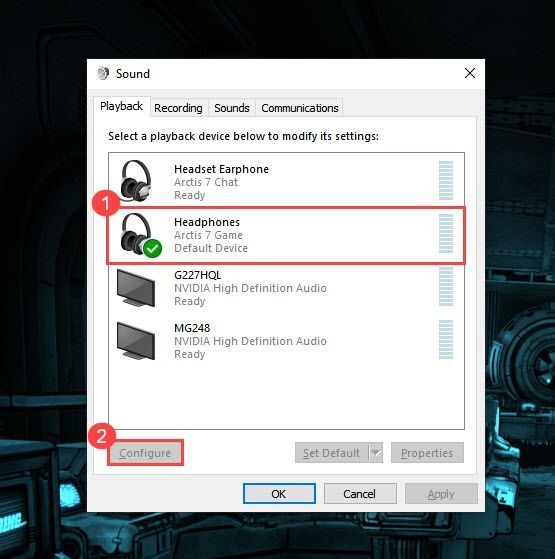
- Zum Audiokanäle , wählen Stereo und klicken Sie auf Nächster .
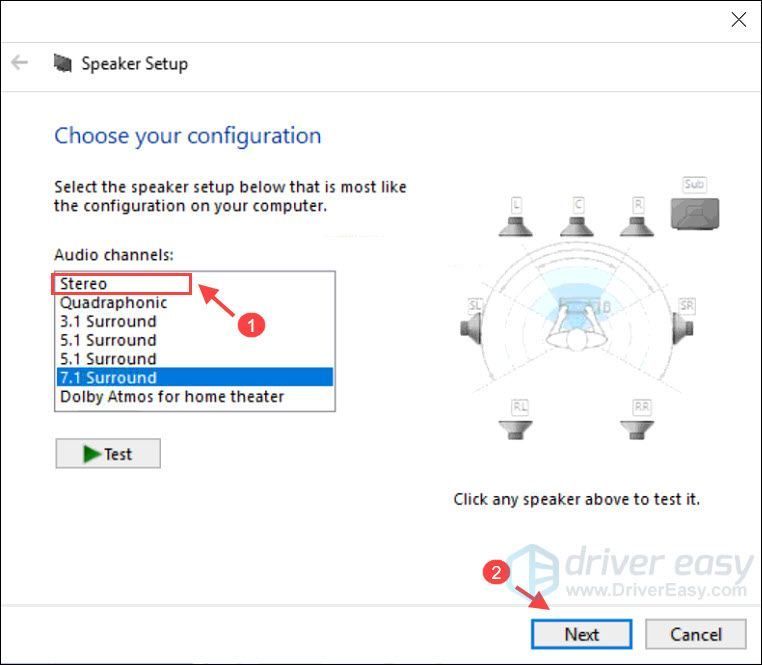
- Überprüf den Vorne links und rechts Box. Dann klick Nächster .
- Klicken Fertig Änderungen speichern.
- Dann geh zum Aufzeichnung Registerkarte und wählen Sie Stereo-Mix als Standard.
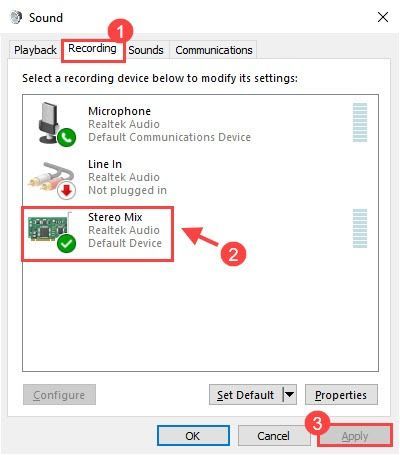
- Klicken Anwenden .
- Starten Sie Borderlands 3 erneut, um das Soundproblem zu testen.
- Wenn das Problem weiterhin besteht, können Sie den Audiokanal auf ändern 5.1 Surround .
Fix 9: Borderlands 3 neu installieren
Versuchen Sie, wie auch immer, wenn alle oben genannten Korrekturen Ihr Problem nicht lösen konnten, können Sie Borderlands 3 neu installieren, um festzustellen, ob dies der Trick ist.
- Drücken Sie auf Ihrer Tastatur die Taste Windows-Logo-Schlüssel und R. zur gleichen Zeit, um die Run-Box aufzurufen.
- Kopieren Einfügen appwiz.cpl und getroffen Eingeben .
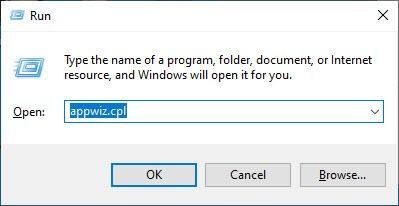
- Klicken Sie mit der rechten Maustaste auf Borderlands 3 und wählen Sie Deinstallieren.
- Installieren Sie Borderlands 3 erneut, um festzustellen, ob es funktioniert.
Hoffentlich hat eine der oben genannten Korrekturen Ihre Borderlands-Soundprobleme gelöst. Fühlen Sie sich frei, uns einen Kommentar zu hinterlassen, wenn Sie Fragen haben oder Ihre eigenen Erfahrungen mit anderen Benutzern teilen.

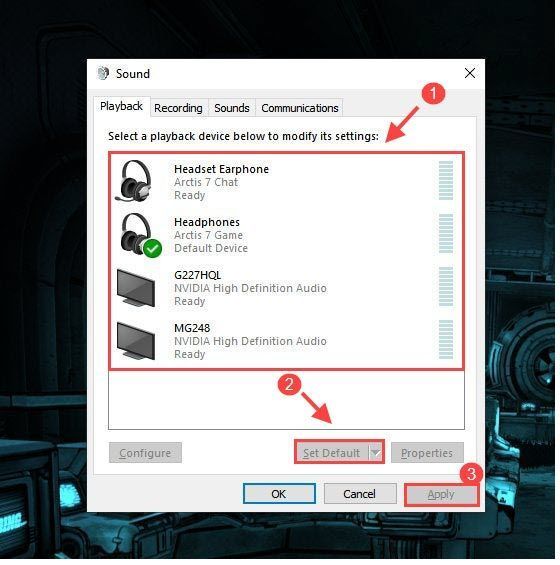
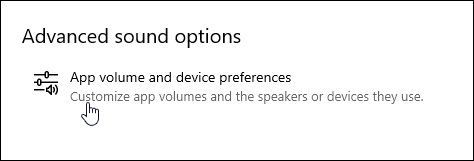
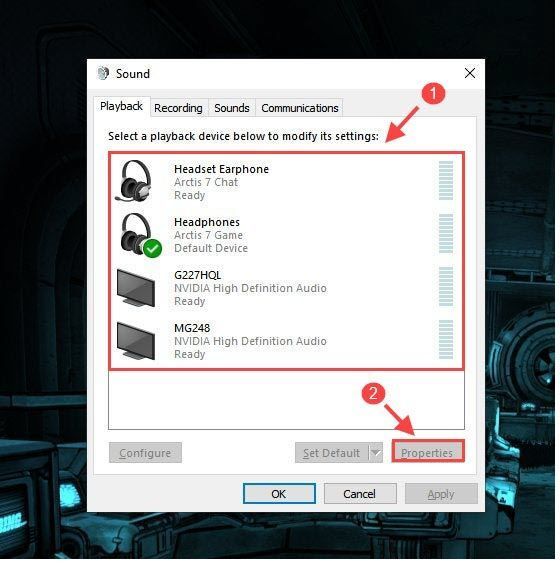
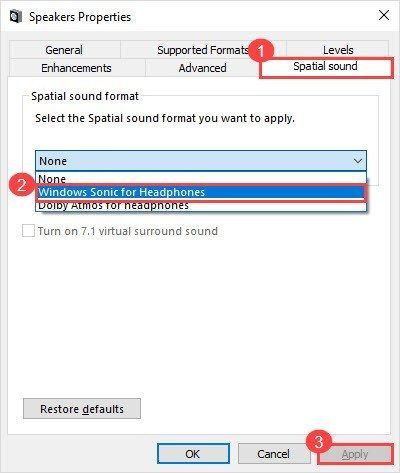
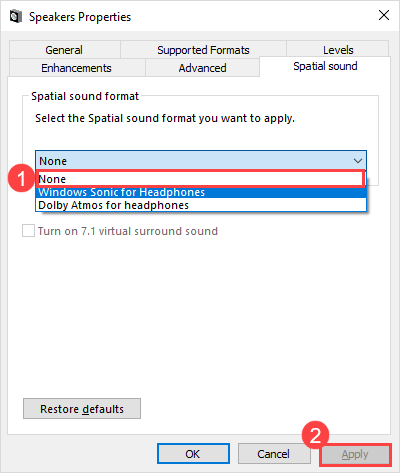
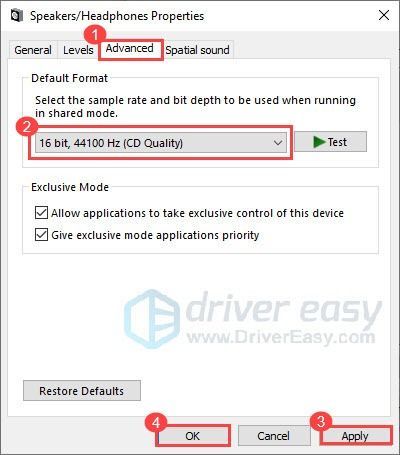
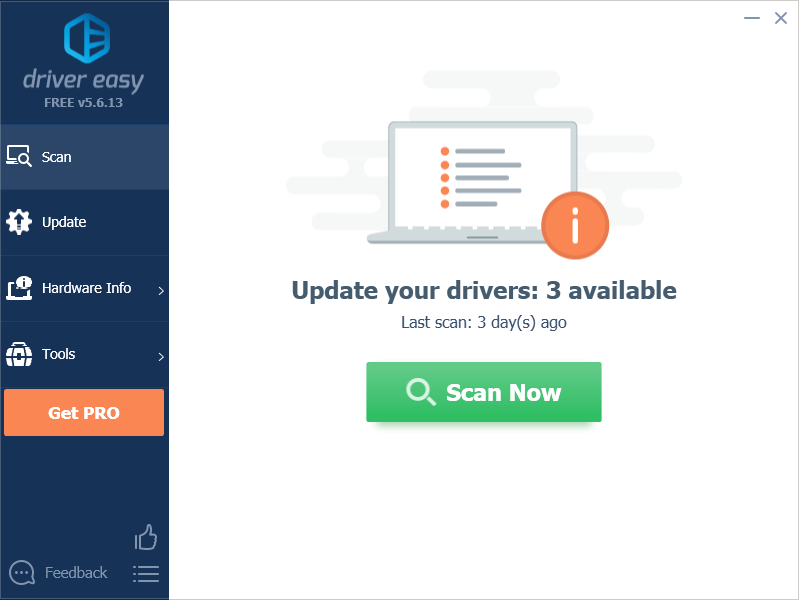
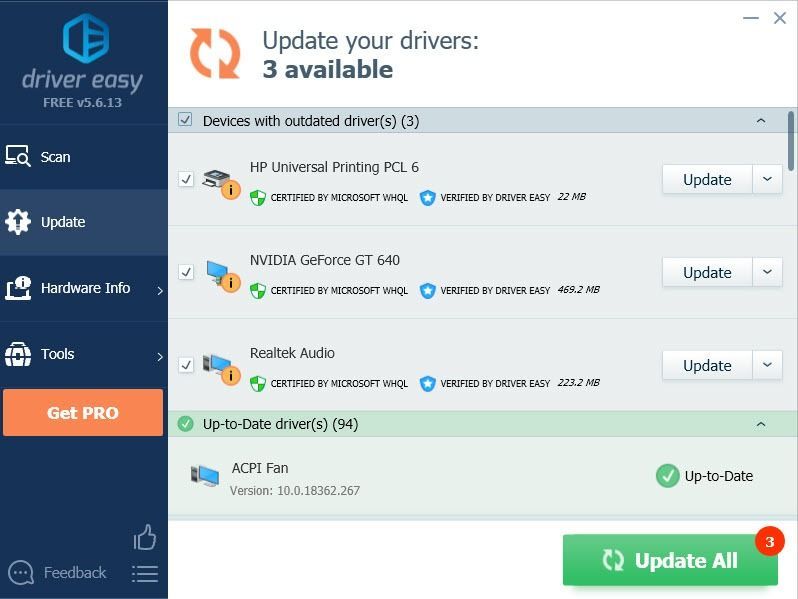
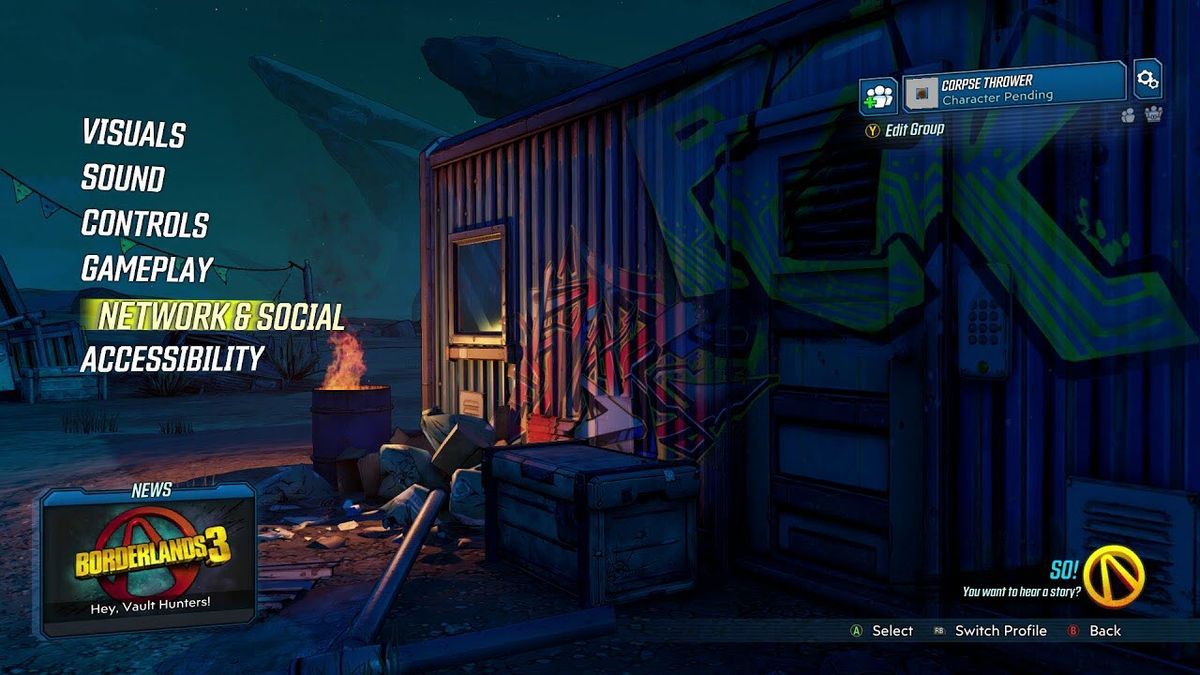
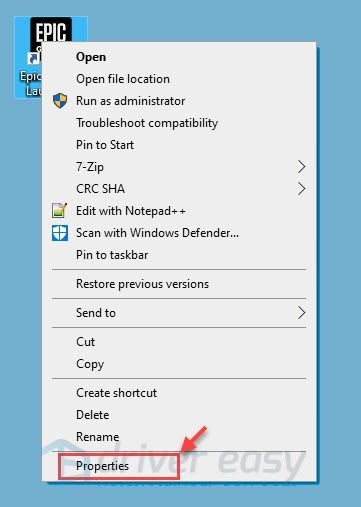
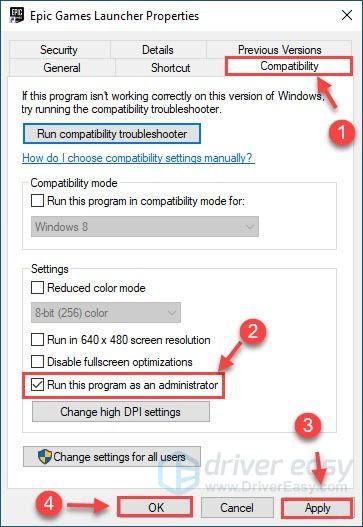
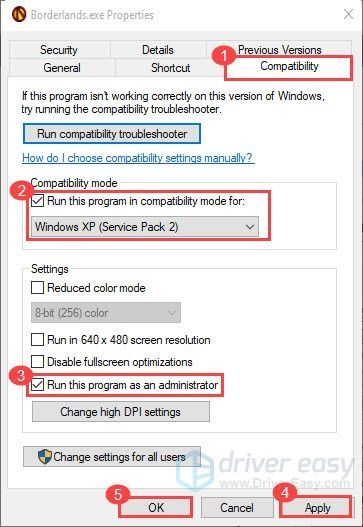
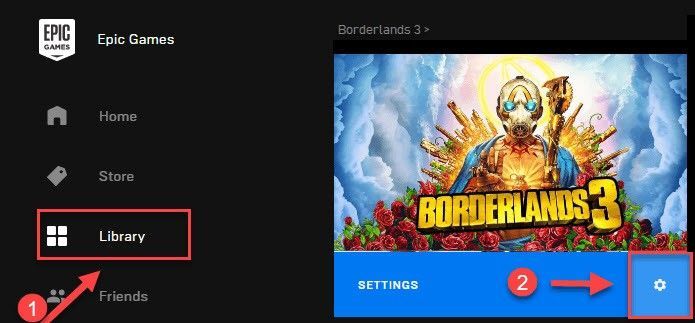
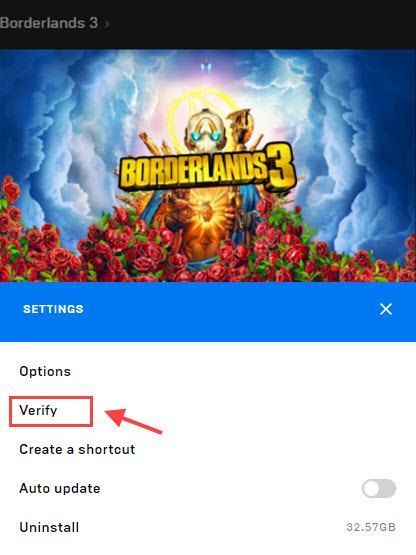
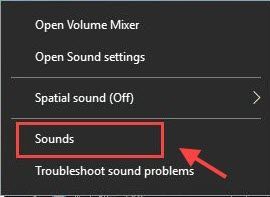
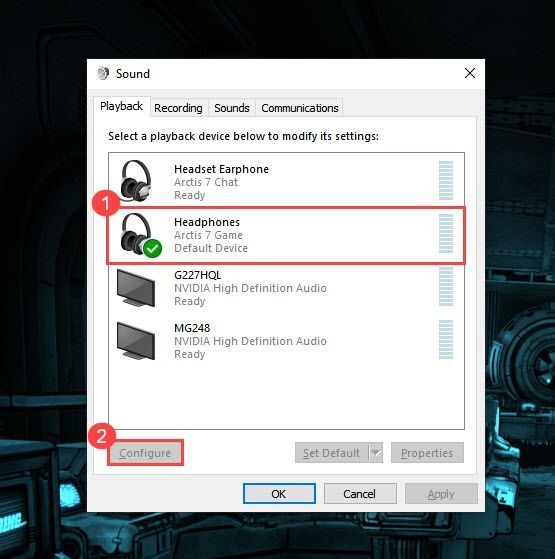
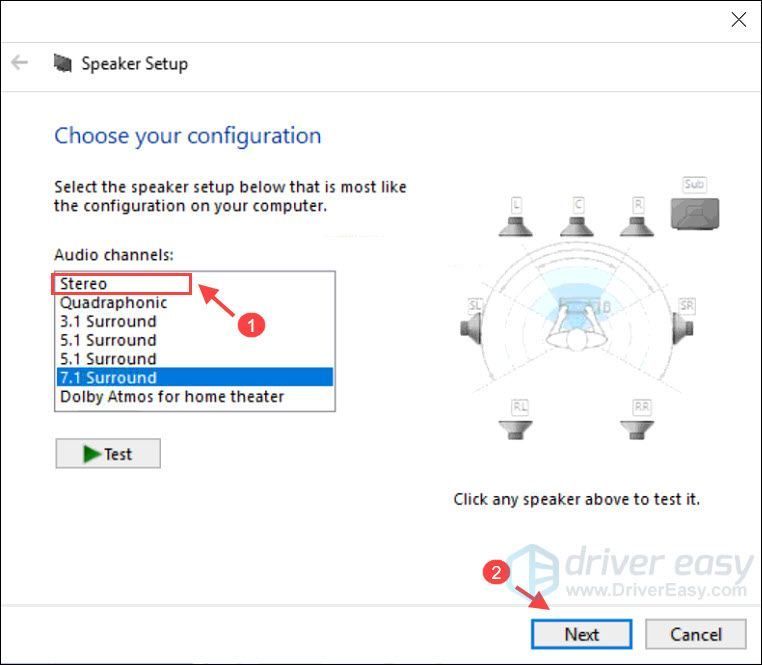
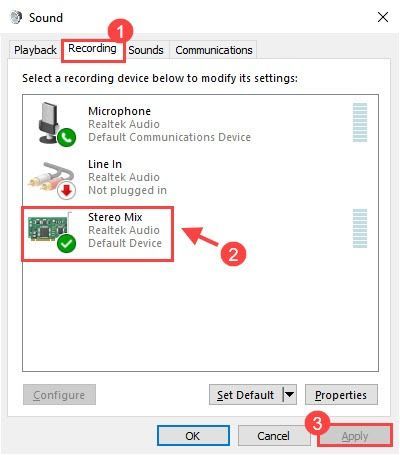
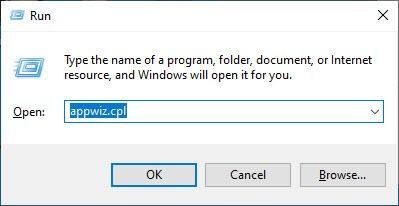
![[Gelöst] World of Warcraft Low FPS – Tipps für 2021](https://letmeknow.ch/img/program-issues/50/world-warcraft-low-fps-2021-tips.jpg)



![[GELÖST] Oculus Quest 2 verbindet sich nicht mit dem PC](https://letmeknow.ch/img/knowledge/01/oculus-quest-2-not-connecting-pc.jpg)

